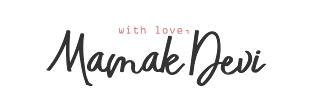Kalo pengen merombak total tentunya saya angkat tangan. Mending minta bantuan. Itung-itung berbagi rezeki ke teman-teman yang memang ahlinya coding dan membuat tema blog untuk dijual, LOL. Tapi untuk yang kecil-kecil, saya ingin belajar sendiri agar bisa mengganti kapan saja saya mau tanpa harus mengeluarkan biaya tambahan.
Salah satunya mengganti foto profil blog yang biasanya terletak di sisi kanan atau sisi kiri blog. Sejak punya blog, saya pernah utak atik tema sendiri sampai akhirnya tampilan blog saya sangat berantakan. Tapi saya belajar lagi dari membaca dan bertanya pada teman blogger yang lebih senior. Pernah juga mengganti gambar di header blog sendiri. Pernah mengalami gambar yang terlalu besar, terlalu kecil, terlalu ke kanan, terlalu ke kiri yang bisa membuat saya bertahan sampai seharian agar tampilannya lebih bagus. Minimal menurut saya, LOL.
Setelah setahun menganggap foto profil sudah cukup bagus dan nggak perlu diganti, saya mulai galau lagi. Pengen ganti dengan yang lebih baru. Biar lebih fresh aja gitu, haha.. Tapi tiba-tiba saya lupa caranya. Coba gugling lagi artikel yang dulu pernah saya baca. Duh, kok nggak dapet lagi artikelnya ya? Entah keyword saya yang salah.
Akhirnya mencoba mengingat kembali kenangan langkah-langkahnya. Setelah sejam utak atik supaya ingatan kembali, akhirnya bisa juga. Yeayy... faktor U belum menggerogoti ingatan sepenuhnya, haha..
Lalu saya terinspirasi untuk menulisnya saja disini. Kalo lupa, tinggal saya buka catatan ini lagi.
Cara Mengganti Foto Profil di Blogspot
1. Siapkan foto yang mau dijadikan foto profil. Bisa dengan frame persegi, bisa bulat, dan lainnya. Saya sendiri pilih yang bulat dengan terlebih dahulu mengeditnya di aplikasi canva.
2. Klik menu Pages, lalu buat pilih New Page untuk membuat URL foto dengan memasukkan foto yang sudah disiapkan.
3. Setelah itu buka web blogger, klik layout dan edit HTML/Javascript dimana settingan foto profil berada. Kalo di blog saya letaknya ada di sidebar paling atas.
4. Lalu akan muncul tampilan konfigurasi dalam bentuk bahasa coding seperti gambar di bawah. Ubah URL konfigurasi yang merujuk ke URL foto (biasanya ada kode https setelah tanda petik pembuka). Paste dari URL yang sebelumnya dicopy. Jangan lupa klik save untuk menyimpan.
5. Kita bisa klik preview di pojok kanan bawah untuk memastikan foto telah berubah dan sesuai seperti yang diinginkan. Dan.... taraaaaa.... foto profil di halaman blogger saya pun berubah.
Yuk siapa yang kayak saya juga? Update foto profil blog bukan cuma karena alay. Tapi biar lebih semangat saat membuka blog sendiri.